Перш ніж визначати і змінювати стилі, давайте розглянемо засіб настройки формату осередків - діалогове вікно Формат ячеек (рис. 4.1), яке викликається командою Осередки меню Формат або натисканням
поєднання клавіш Ctrl + 1 (одиниця на цифровий клавиа-турі). У цьому вікні шість вкладок. Розглянемо детальніше кожну з них.
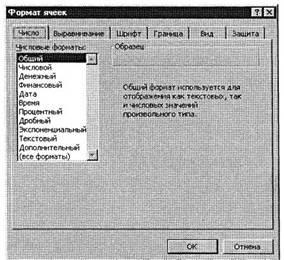
Мал. 4.1. Числові формати осередків
Вкладка Число дозволяє налаштувати формат числа, в якому буде відображатися вміст комірки на екрані. У списку Числові фор-мати ви можете вибрати потрібний вам формат числа і зробити бо-леї тонке налаштування параметрів його відображення. Наприклад, якщо для поточної комірки вибрати в списку Числові формати формат ото-браженія дати, то в списку Тип ви можете вибрати, як саме буде відображатися дата (рис. 4.2).
Подібним чином ви можете налаштувати практично будь-який з перед- лага числових форматів осередків. Крім того, ви можете визна-лити свій власний формат відображення даних в осередку. Для цього потрібно вибрати в списку Числові формати пункт (всі формати), а в списку Тип - один із запропонованих типів, який ви можете відредагувати у відповідному полі (рис. 4.3).
При редагуванні формату потрібно використовувати спеціальну фор-му записи, певну в Excel для кодування форматів, що відображається вання. Ця форма передбачає, що ви можете ввести до чотирьох полів форматування. У кожного поля своє призначення, якщо воно присутнє в коді формату, то служить для відображення тільки сво-його типи записів (рис. 4.4).
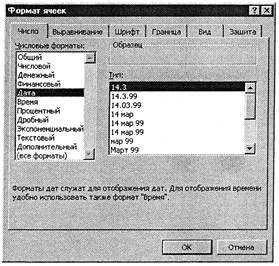
Рис 4.2. Вибір формату представлення дати
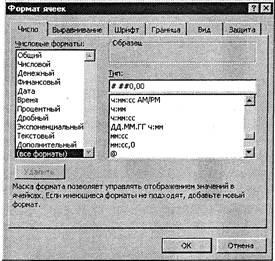
Мал. 4.3. Створення власного формату
Рис 4.4. приклади форматів
Між собою поля розділяються крапкою з комою. Наприклад, код для Щоб додати формату може виглядати наступним чином:
[Синій] 0; [Зелений] 0; [Червоний] 0; "Отримайте вашу" @
Як відобразяться дані в осередку, для якої ми поставили таке фор-мат? Це ілюструє табл. 4.1.
Таблиця 4.1. Застосування числових форматів
Різні позначення грошових форматів включені в список стан-дротяні форматів Excel, з якого ви можете вибрати потрібний (рис. 4.5).
Іноді виникає необхідність ввести умовні позначення ва-лют, відмінних від російського рубля, знаків долара і євро, які вхо-дять в стандартний список.
В цьому випадку потрібно натиснути клавішу Alt і, не відпускаючи її, ввести на цифровій клавіатурі наступні послідовно-вательності цифр для відповідних символів:
Про 0163 -для £;

Мал. 4.5. грошові формати
Для відображення відсотків досить додати знак% до формату числа. Це призводить до автоматичного множенню числа на 100. Включення прогалин дозволяє зменшувати розрядність. Застосування знака% ілюструє табл. 4.4.
Таблиця 4.4. Завдання відсотків в кодах формату числа